혹시 PUP.Optional.Legacy나 'r.srvtrck.com'에 대해 고민하시는 분들이 계실 것 같아 간단하게 해결 방법을 적어봅니다. 대략 3분 정도면 쉽게 삭제할 수 있습니다.
일본어로 해결방법을 적어놓은 사이트가 별로 없으니, 이 글이 도움이 되었으면 좋겠습니다.
먼저 근본적인 원인부터 설명하겠습니다.
PUP.Optional.Legacy 및 'r.srvtrck.com'이란? ←애드웨어입니다.
필자의 경우, 윈도우10 PC에서 인터넷 서핑을 하다가 어느 날부터 'r.srvtrck.com...'이라는 URL로 이동하게 되었다.

... 설마 바이러스에 감염된 건 아니겠지? 해외 사이트만 접속하다 보니 악성코드를 가장 먼저 떠올렸다.
결론부터 말하자면, 이 정체는 애드웨어입니다.
애드웨어란?
애드웨어는 애드(Ad=광고)를 마음대로 표시하게 하여 이용자로부터 광고 수익을 얻기 위해 브라우저에 숨어있는 소프트웨어를 말합니다.
인터넷 서핑을 하다 보면 광고가 저절로 뜨거나 목적과 다른 페이지로 이동하는 경우가 있습니다.
위험성이 크지 않다고 여겨지지만, 일부 애드웨어는 사용자의 개인정보를 무단으로 수집하는 경우도 있습니다. 따라서 가볍게 여기는 것은 위험하다.
애드웨어가 심어지는 원인
제 경험을 포함해 많은 경우 소프트웨어나 앱을 다운로드할 때 감염되거나, 구글 크롬의 경우 확장 프로그램을 설치하면서 감염되는 경우가 많은 것 같습니다.
요즘은 정말 구글 확장프로그램에 심어놓은 경우가 많으니 가장 먼저 의심해 보시기 바랍니다.의심스러운 확장 프로그램은 즉시 삭제하는 것이 좋습니다.
그리고 문제는 애드웨어나 스파이웨어를 탐지하는 소프트웨어를 사용해도 PUP.Optional.Legacy나 'r.srvtrck.com'을 해결하지 못하는 경우가 있다는 것이다.
그래서 제가 삭제한 방법(무료)을 소개합니다.
'r.srvtrck.com'을 안전하게 삭제하는 방법 [간단
먼저 애드웨어를 제거하기 위해 AdwCleaner(무료)를 설치합니다.
AdwCleaner는 애드웨어, PUP/LPI, 브라우저 하이재커와 같은 악성 프로그램을 자동으로 탐지하고 제거까지 해주는 신과 같은 청소 도구입니다.
먼저 AdwCleaner를 설치하세요.
위는 공식 배포 페이지입니다. 타사 사이트가 아닌 공식 사이트에서 설치하시기 바랍니다.
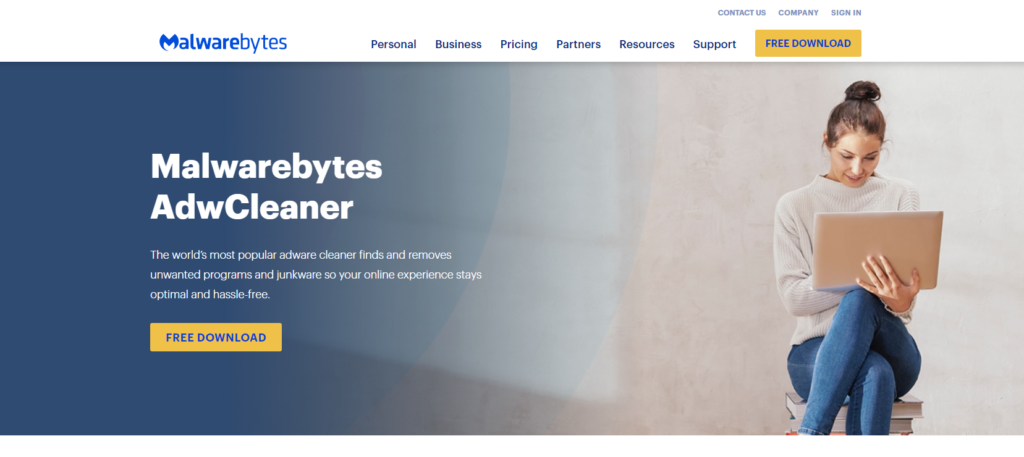
이 툴을 제공하는 Malwarebytes는 2008년 미국에서 설립된 이후 현재까지 다양한 보안 툴을 개발하고 있는 회사다. 애드웨어나 악성코드 제거뿐만 아니라 사이버 보호, 디바이스 보호까지 지원하고 있으며, 기업뿐만 아니라 학교, 병원, 정부 기관에서도 신뢰하며 사용하고 있다.
또한 사이트는 영어로 되어 있습니다,소프트웨어는 일본어로 안내되어 있습니다.안심하고 사용하실 수 있습니다.
AdwCleaner를 설치하여 탐지 작업하기
설치가 끝나면 실행해 보세요. 특별히 어려운 작업은 없습니다. 나오는 설명을 읽고 버튼을 톡톡톡 누르기만 하면 된다. 그러면 자동으로 탐지가 시작됩니다.
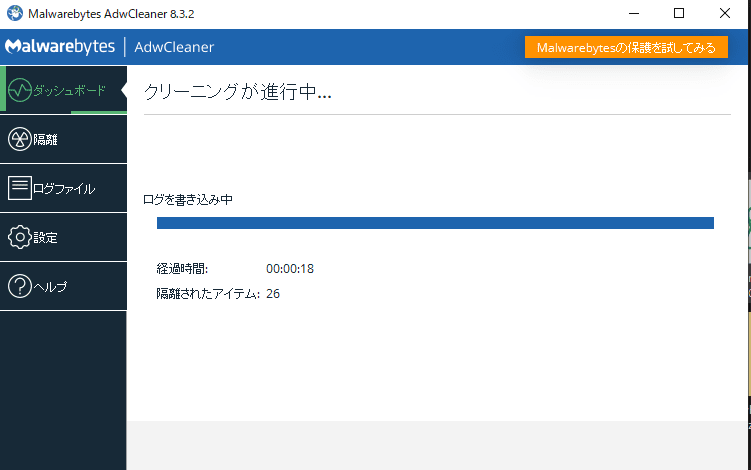
약 5분 정도면 컴퓨터 내부 스캔이 완료됩니다.
격리가 필요한 모든 것을 격리합니다.
또한 잊지 말아야 할 것은 탐지 후 '격리'를 통해 의심스러운 항목과 소프트웨어를 삭제하는 것이다. 아래를 참고하세요.
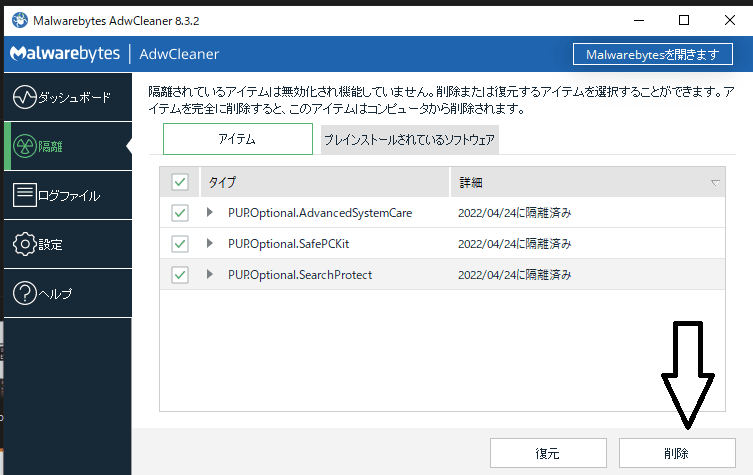
제 경우에는 이렇게 항목이 표시되었습니다. 삭제가 필요한 항목을 선택하고 삭제 버튼을 클릭합니다.
또한, 그 옆의 탭에는 '사전 설치된 소프트웨어'가 있습니다.
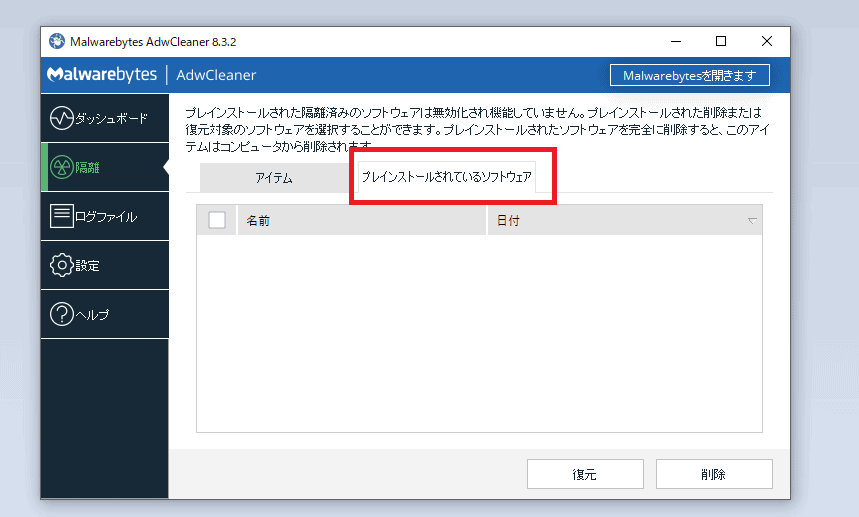
여기서도 소프트웨어를 선택하고 삭제 버튼을 클릭합니다. 이제 애드웨어 제거가 완료되었습니다.
PUP.Optional.Legacy가 완전히 제거되었는지 확인합니다.
수고하셨습니다. 하지만 마지막으로 한 가지 확인해야 할 것이 있으니, 컴퓨터를 한 번 재부팅해 보세요.
그리고 AdwCleaner를 실행하여 한 번 더 스캔을 해보자.
여기서 PUP.Optional.Legacy가 완전히 삭제되었는지 확인해야 합니다. 제 경우에는 이것으로 완전히 삭제가 완료되었습니다.
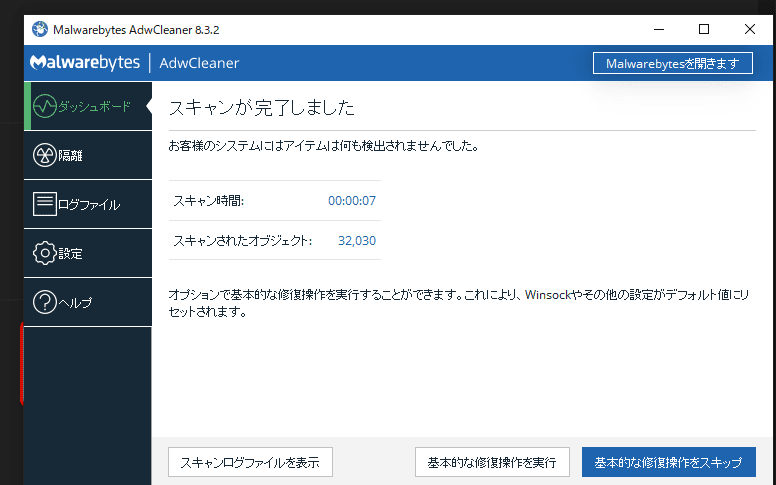
이 글을 보시는 분이 여전히 애드웨어의 영향을 받고 있다면, 한 단계 더 나아가야 합니다.
(멘붕이라 설명은 생략하지만, 만약 아직도 애드웨어가 표시된다면 댓글로 알려주세요. 해결 방법을 이 글에 추가하겠습니다).
앞으로 애드웨어에 감염되지 않기 위한 대책 방법
애드웨어는 사용자의 동의 없이 무단으로 설치되는 악성코드입니다. 일단 설치되면 애드웨어는 브라우저를 장악해 사용자의 인터넷 사용 기록을 추적하고, 사용자가 보는 페이지에 광고를 삽입한다.
악성 사이트로 유도하거나 추가 악성코드를 설치하거나 정보를 빼돌리는 경우도 있습니다.
즉, 향후 애드웨어에 재침입되지 않도록 대책을 세워야 합니다.
조심스럽게 설치한다.
컴퓨터에 다운로드(설치)하는 앱, 소프트웨어를 주의 깊게 살펴야 한다. 언뜻 보기에 신뢰할 수 있는 사이트나 리뷰가 많은 앱이라고 해서 안심할 수 있는 것은 아니다.
특히 무심코 설치하기 쉬운 구글 크롬의 확장 프로그램은 주의해야 한다.

... 저 역시도 확장 프로그램 때문에 피해를 입었습니다. 가급적 설치하지 말고, 정기적으로 검토하는 것을 추천합니다.
② 보안을 최신 상태로 유지한다.
컴퓨터의 보안 패치를 최신으로 유지하고, 소프트웨어 업데이트를 잊지 말고 업데이트하세요.
최신 상태를 유지하는 것이 좋습니다.
의심스러운 링크는 밟지 않는다.
あとは의심스러운 광고나 신뢰할 수 없는 링크는 클릭하지 않는 것이 좋다.호기심에 클릭하기 쉽지만, 주의하면 애드웨어의 침입을 방지할 수 있습니다.
애드웨어의 일반적인 침입 경로는 악성 광고가 삽입된 페이지를 통해 침입하는 것입니다.
그 결과, 애드웨어에 감염되어 페이지 탐색을 추적하고 광고를 자동으로 표시하게 됩니다.
이 글이 도움이 되길 바랍니다. 혹시 이 글에 적힌 대로 실행해도 해결되지 않는 경우, 댓글로 현재 상황을 알려주시기 바랍니다.
그럼.

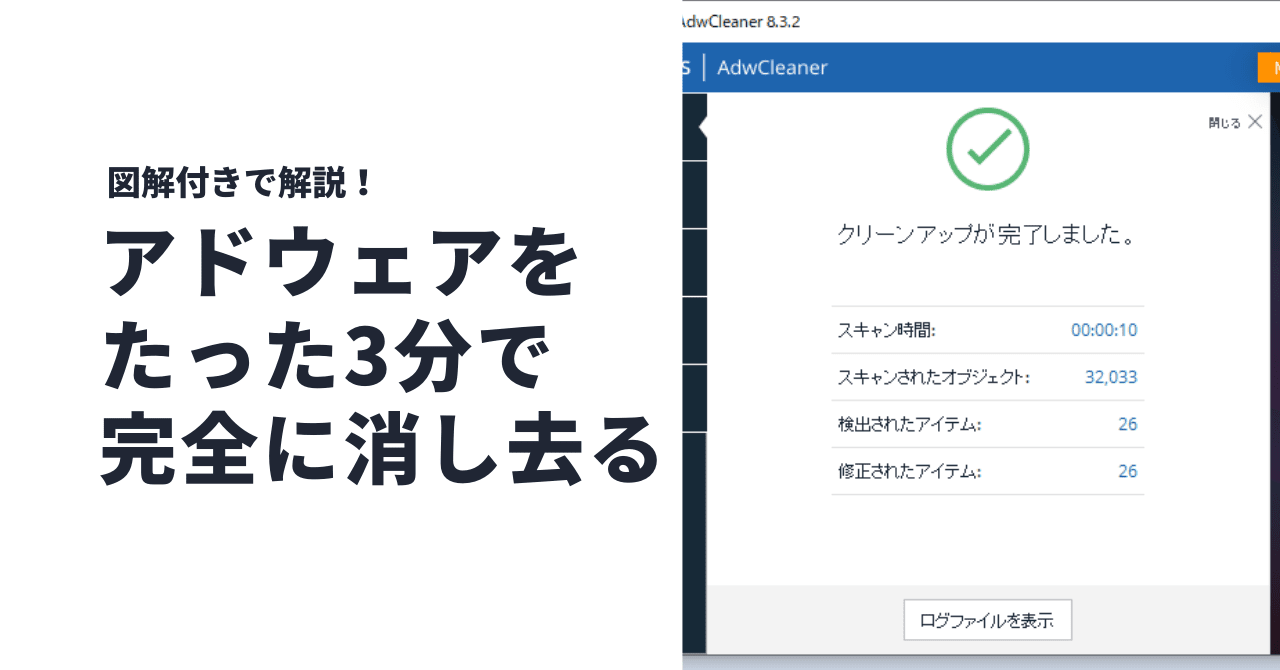





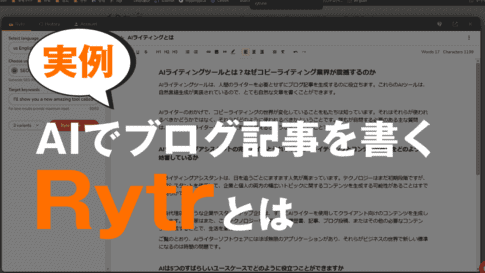

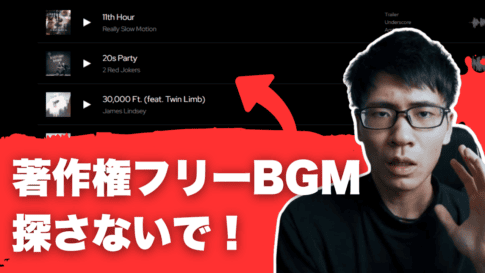
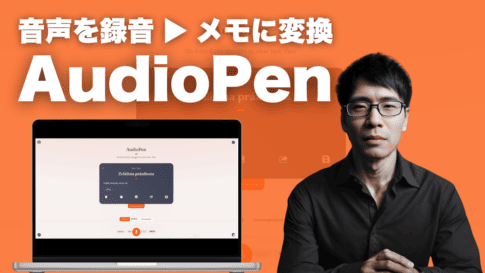
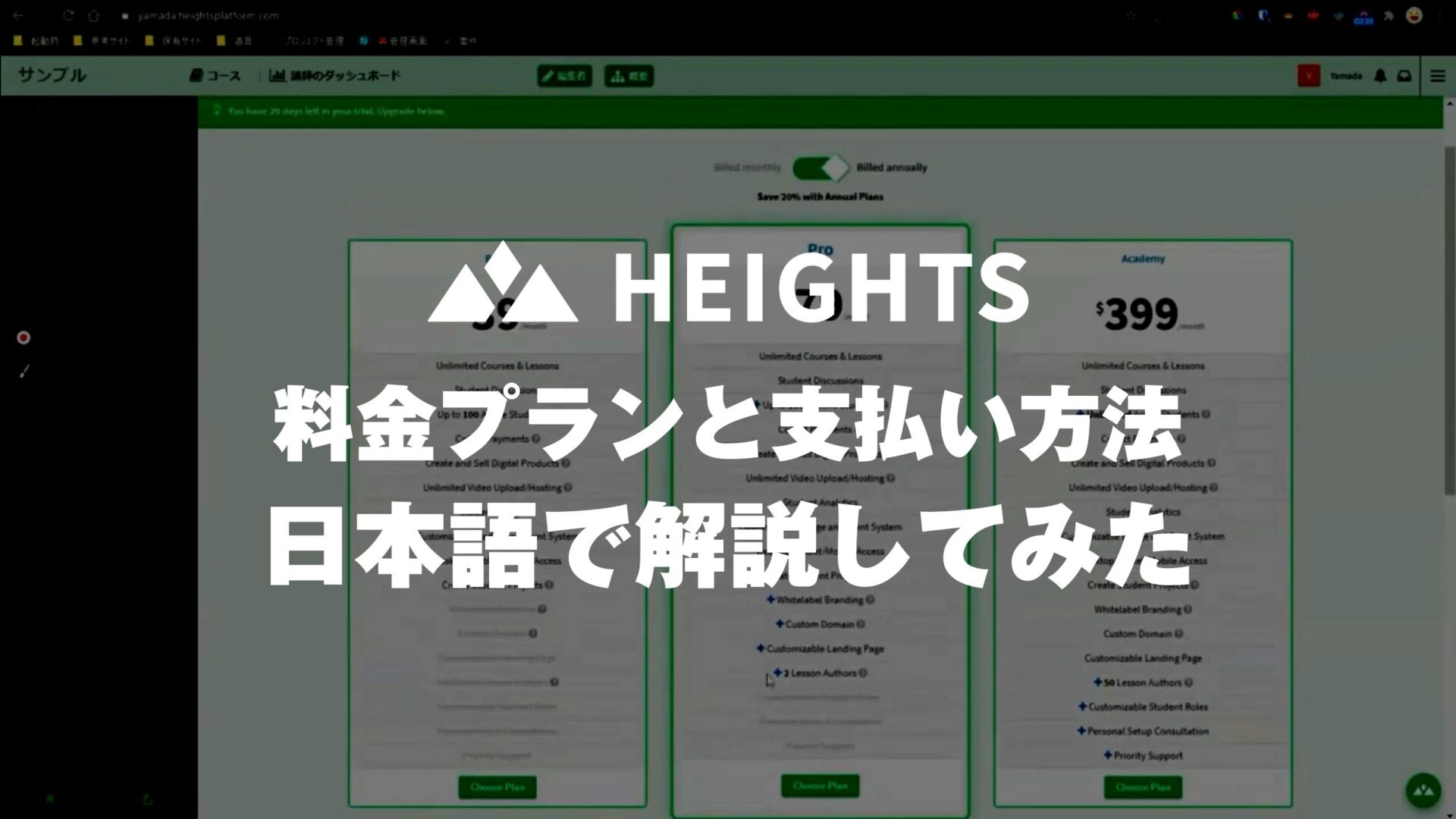

![실록 검증] 마누스의 Wide Research(와이드 리서치)에서 '100명의 AI 비서'가 한꺼번에 움직인다! 파란색과 흰색 배경에 'manus'라는 글자와 큰 일본어 글자 옆에 안경을 쓴 남성이 카메라를 향해 웃고 있다.](https://takeofujii.net/wp-content/uploads/2025/09/image-485x273.jpeg)




제 경우는 확장 프로그램을 통해서였습니다.